TPM-enhet inte upptäckt: varför och 9 bästa korrigeringar
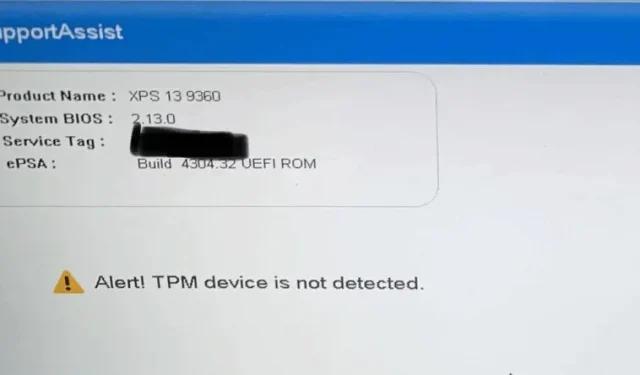
Det är ingen bra känsla när du får ett fel på ditt system. Och det är besvärligt när det inte låter dig gå framåt utan en omedelbar åtgärd. Microsoft-användare klagade på ett av dessa fel: TPM-enhet upptäcktes inte.
Om du eller någon i din omgivning har stött på det kommer du att lösa det på några minuter. Så vi samlade in orsakerna och möjliga lösningar på problemet.
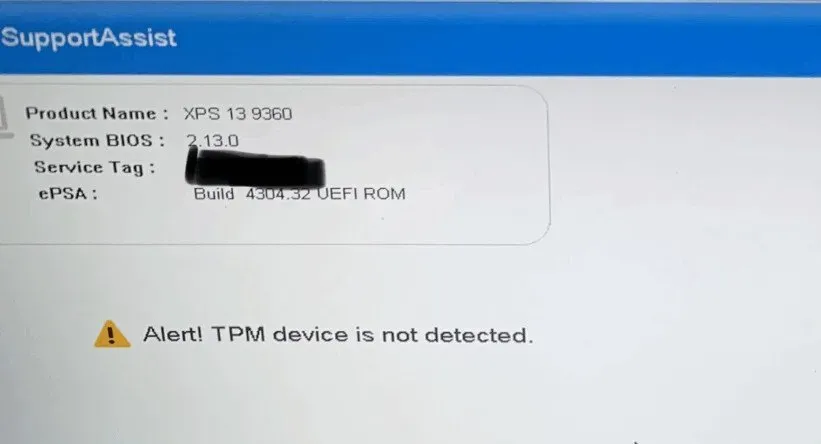
Vad är TPM?
En TPM (Trusted Platform Module) är en modul inbyggd i ditt systems moderkort. Dess uppgift är att skydda din maskin och dess hårdvara med inbyggda kryptografiska nycklar. Detta är ett ganska viktigt chip för att utföra kryptografiska operationer på din dator.
Men vad skyddar det ditt system från?
Tja, kryptografiska funktioner och deras associerade nycklar är användbara av säkerhetsskäl. De hjälper till att lagra lösenord och krypteringsinställningar. Enkelt uttryckt hjälper TPM att implementera säkerhetsbaserade konfigurationer smidigare. Ett exempel skulle vara BitLocker.
Därför ger det användbara TPM-chippet och säkerhetsskikten skydd mot olika hot.
Varför är TPM viktigt?
Om du använder Windows 10 eller tidigare är TPM inaktiverat som standard. Men du kan alltid slå på den själv och säkra din enhet ytterligare.
En stor förändring har kommit med Windows 11, där en TPM-enhet nu är obligatorisk. Vad annars? Om du är på väg att uppgradera din dator till Windows 11 och du inte har en fungerande TPM kommer uppgraderingen att misslyckas.
Om du försökte göra detta med en icke-fungerande TPM kan du ha sett det här felmeddelandet: ”Windows 11 kan inte köras på den här datorn.”
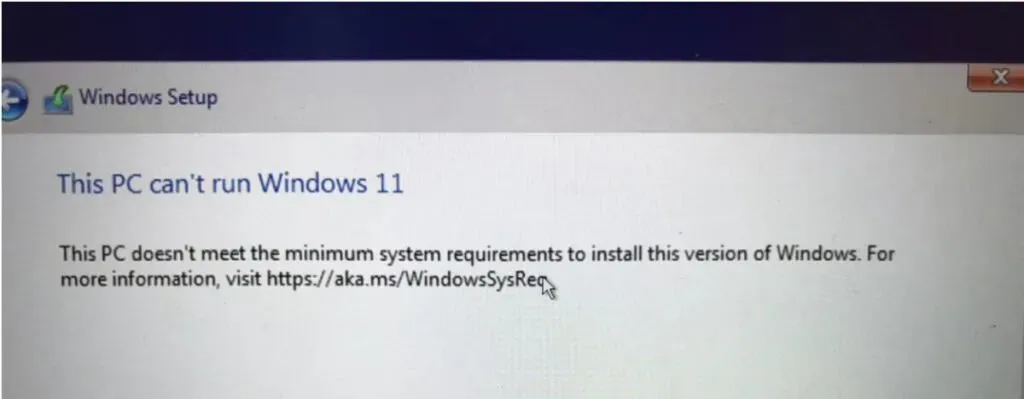
Men om du får detta trots en fungerande TPM, hoppa till nästa avsnitt. Du bör kunna fixa felet TPM Device Not Detected.
Vad orsakar felet ”TPM-enhet hittades inte”?
Det kan finnas många anledningar till att TPM-upptäckt misslyckas. Hittills har några av dem dykt upp ofta i de flesta fall.
- Din dator har ett föråldrat BIOS
- TPM-chippet på din dator är skadat
- Din enhet har inget TPM-chip
- Din dator har problem med TPM-nycklar
1. Din maskin har ett föråldrat BIOS
BIOS (Basic Input/Output System) är den fasta programvaran som spelar en avgörande roll för att förbättra din dators prestanda. Detta är ett datorprogram som är användbart vid start av maskinen. Den är också ansvarig för att operativsystemet laddas korrekt.
Denna programvara används av din maskins mikroprocessorer för att starta om. Olika dator- eller bärbara tillverkare släpper BIOS-uppdateringar. Och om du inte tillämpar dessa uppdateringar kan din BIOS-firmware vara inaktuell.
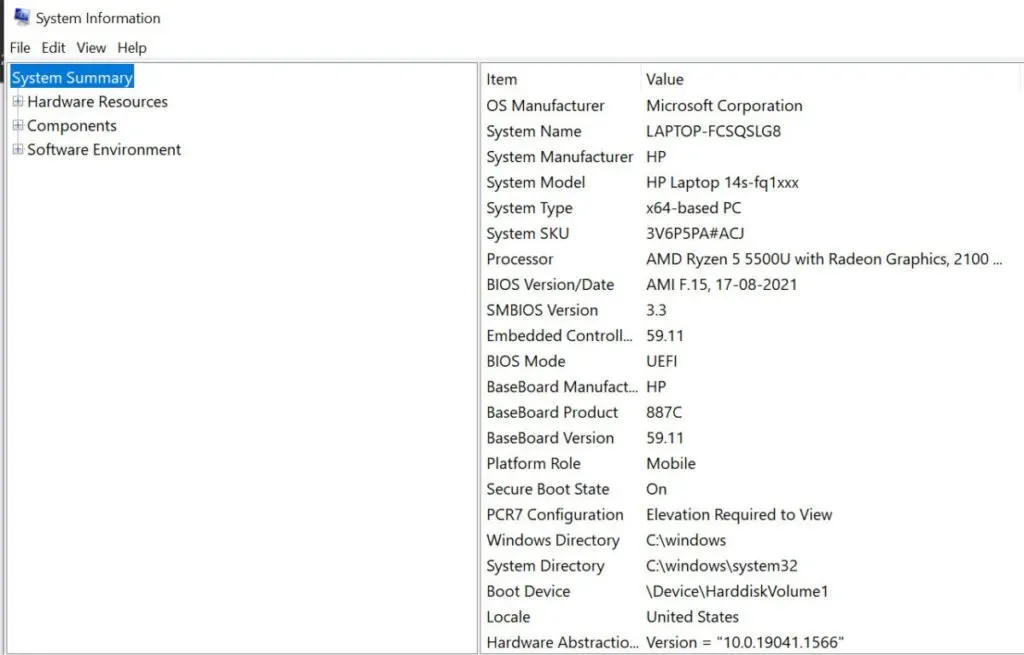
2. TPM-chippet på din dator är skadat.
Ja, chippet som håller din bil säker kan äventyras. Du kanske försöker göra ändringar i dina TPM-inställningar. Och samtidigt, om du hoppar över ens ett steg, kan det skada TPM-chippet.
Det kan också få negativa effekter om du försöker använda en annan maskin för att flasha maskinens TPM.
3. Din enhet har inget TPM-chip
Om du använder en äldre bärbar dator från Dell som Dell XPS eller Precision kan TPM konfigureras i BIOS. Eller det kanske inte finns i Windows-systemet eller operativsystemet. I sådana fall kan du stöta på felet TPM-enheten hittades inte.
4. Din dator har problem med TPM-nycklar
Även om detta är ett djupt ämne, i det här fallet kan problemet vara relaterat till drivrutinen. I vissa fall använder TPM-chippet en OEM-drivrutin för att stödja sin verksamhet.
Även om detta är acceptabelt på hårdvarunivå, stöter du på problem med programvaran. Därför skulle det vara till hjälp om du bytte din TPM till den inbyggda TPM-drivrutinen.
9 sätt att åtgärda TPM-enhetsfel
- Kontrollera TPM på din enhet
- Aktivera TPM i BIOS
- Inaktivera batteriet
- Uppdatera TPM-drivrutiner
- Installera om TPM-drivrutiner
- Uppdatera BIOS
- Återställ eller återställ BIOS
- Kontrollera din nätverksanslutning
- Rensa TPM-nycklar
1. Kontrollera TPM på din enhet
Som vi nämnde tidigare är en av anledningarna till att din dator inte läser TPM för att den inte har en.
Men du kan inte vara säker förrän du kollar, eller hur? Nåväl, nu kan du. Följ stegen nedan och kontrollera om din produkt har ett TPM-chip.
- Tryck på Windows + R-tangenterna samtidigt för att öppna fönstret Kör.
- Stiga på.’
tpm.smc’ för kontrollfilen för TPM. Tryck på Enter för att kontrollera detaljerna.
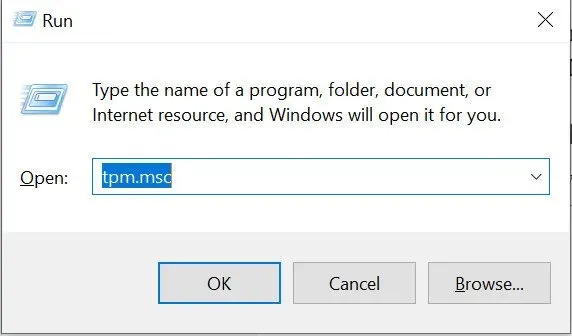
- Ett nytt fönster öppnas med status för TPM-enheten.
- Om TPM är korrekt konfigurerad och tillgänglig för användning bör du kunna se versionsinformationen. Om inte, är TPM inaktiverat eller inte där.
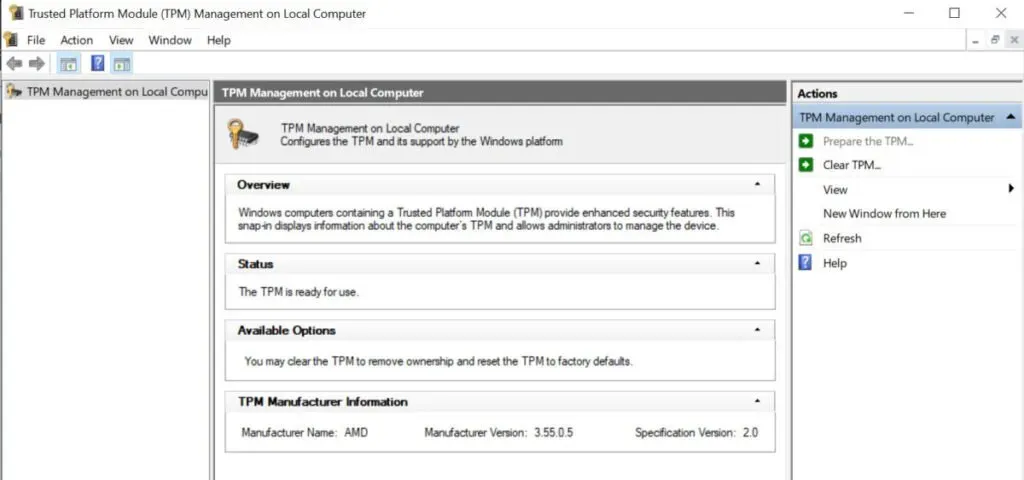
2. Aktivera TPM i BIOS.
Med tanke på att du kom hit verkar det som att du har ett problem med den inaktiverade TPM-modulen på din dator. Men du kan aktivera det själv genom att följa en specifik uppsättning steg.
Observera dock att dessa steg kan variera beroende på tillverkare och modell av enheten. Du bör kontrollera tillverkarens webbplats för att bekräfta processen. Så här ser det övergripande flödet ut:
- Se till att din dator är i avstängt läge. Tryck nu på F2- eller Delete-tangenten direkt efter att du har tryckt på strömknappen. Du kan till och med klicka på dem flera gånger när du startar din dator.
- Detta öppnar BIOS-menyn. Du bör se alternativet ”Avancerat” eller ”Säkerhet”.
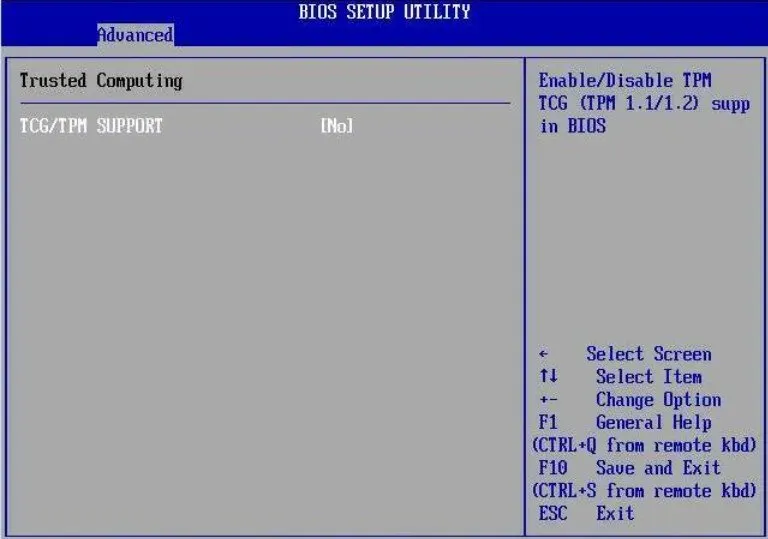
- Expandera avsnittet och klicka på fliken TPM-funktioner. Du bör se alternativet ”Aktivera”.
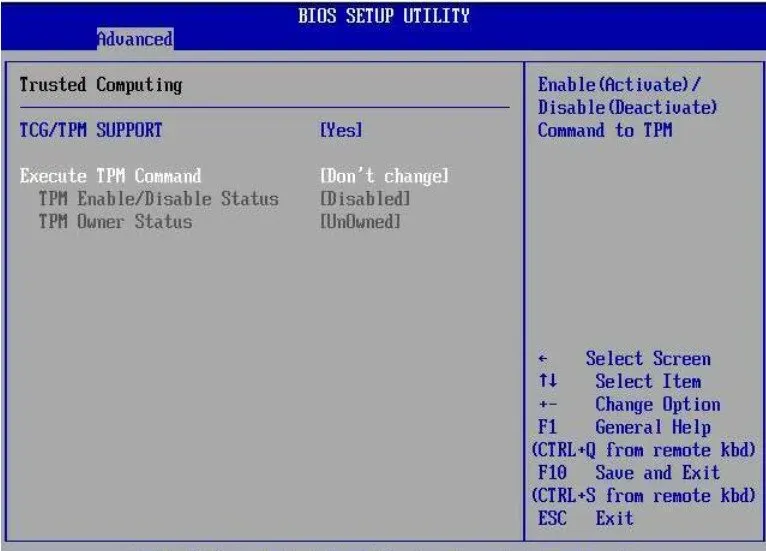
- Prova stegen i föregående avsnitt och kontrollera om problemet kvarstår.
3. Koppla bort batteriet
Det råder ingen tvekan om att en paus kan hjälpa till att rensa ditt sinne, och en nystart kan påskynda en uppgift. Detsamma gäller för bilar. Även om uppstart kan göra underverk, kan du också göra det genom att ta bort den bärbara datorns batteri.
Du bör vänta cirka 2-5 minuter mellan att du tar bort den bärbara datorns batteri och startar om systemet.
Låter enkelt, eller hur? Och det skulle vara bättre om detta löser problemet med att TPM-enheten inte upptäcks. Anta att han inte går vidare till nästa steg för att lösa problemet.
4. Uppdatera TPM-drivrutiner
Det fysiska TPM-chippet följer programvarukommandona. Och för detta behöver han medling med hjälp av förare. Men TPM använder föråldrade drivrutiner och kan inte fungera.
Du kan åtgärda det här problemet genom att uppdatera dina drivrutiner enligt beskrivningen nedan:
- Använd Windows Key + X för att öppna Enhetshanteraren.
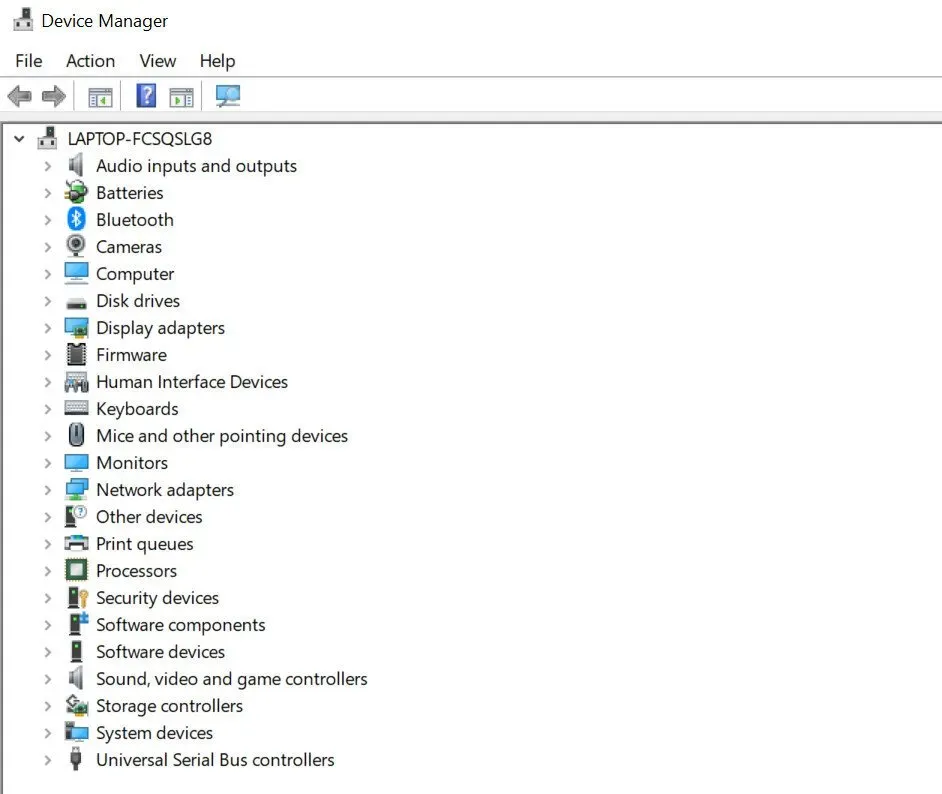
2. Navigera för att expandera avsnittet Säkerhetsenheter och du bör se TPM-modulen.
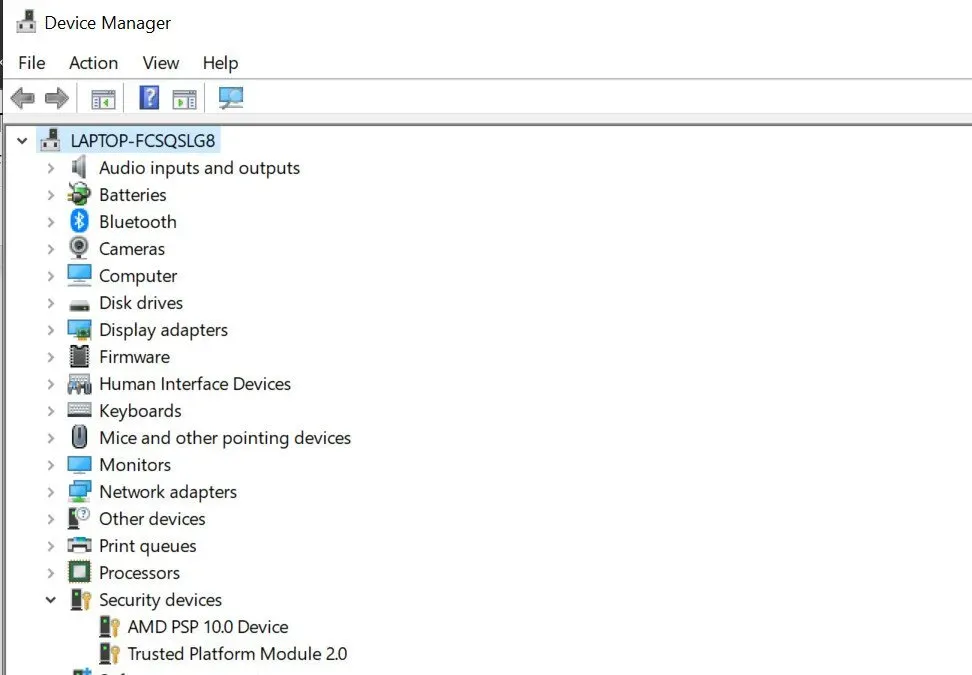
3. Högerklicka på den och välj Uppdatera drivrutin.
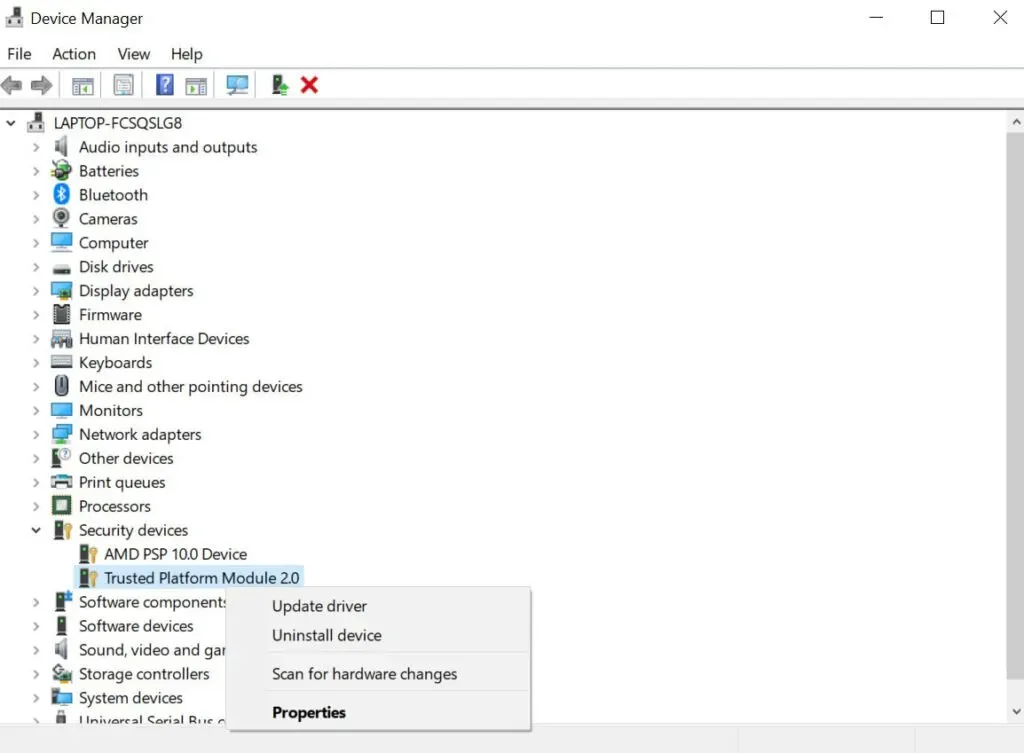
4. Du kan lita på det automatiska sökalternativet för drivrutiner för att hitta de mest tillförlitliga källorna.
5. Vänta tills uppdateringen är klar och leta efter problemet.
5. Installera om TPM-drivrutinerna.
Ett annat sätt att åtgärda problemet med TPM-specifika drivrutiner är att installera om dem. För att göra detta kan du följa samma steg som ovan. Den enda förändringen är att du måste välja alternativet ”radera” från snabbmenyn.
Nu när drivrutinerna har tagits bort startar du om datorn. Drivrutinerna kommer att installeras under omstarten.
6. Uppdatera BIOS
Som diskuterats i tidigare avsnitt är BIOS kritiskt under uppstart av bärbar dator. Så det är viktigt att BIOS. Du kan söka efter den senaste versionen på tillverkarens officiella webbplats.
Eller så kan du använda din dators seriella ID och ange det på webbplatsen. Det kommer att avgöra vilka alla drivrutiner som behöver uppdateras. När du har hittat en BIOS-uppdatering följer du instruktionerna på skärmen för att uppdatera den fasta programvaran.
Men om du stöter på felet ”TPM-enhet hittades inte” efter att du har uppdaterat BIOS, måste du återställa. Du kan använda BIOS-återställningsalternativet från den officiella webbplatsen. Alternativt kan du återställa en tidigare version enligt beskrivningen i nästa avsnitt.
7. Återställ eller återställ BIOS
Ett annat sätt att hantera BIOS för att åtgärda problemet med TPM-enheten är att återställa den. Du kan följa stegen nedan för att återställa datorns BIOS-inställningar till standardinställningarna.
- Stäng av maskinen och dra ur nätsladden.
- Tryck och håll ned tangenterna Ctrl + Esc tills du återansluter strömkabeln till din dator.
- Tryck nu på strömknappen. Så snart datorn börjar starta släpper du Ctrl + Esc-tangenterna.
- Gå nu till BIOS-sidan och välj återställningsalternativet. Klicka på ”Spara”-knappen och låt ändringarna träda i kraft.
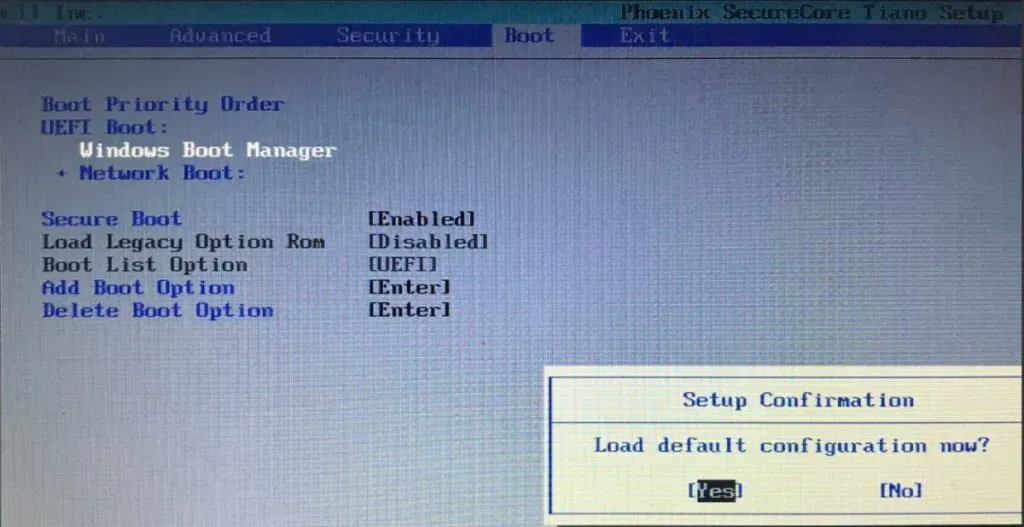
Detta bör återställa BIOS och ditt problem bör också lösas.
8. Kontrollera din nätverksanslutning
En instabil nätverksanslutning, hur enkelt det än låter, kan vara boven. Det fick också uppmärksamhet i dokumentationen från Microsoft. Men detta upprepas för Windows version 10, Subversion 1507 eller 1511 eller Windows 11.
Detta kan enkelt fixas med den inbyggda felsökaren. Du kan köra felsökaren på din dator. Den kommer att upptäcka och tillämpa den nödvändiga fixen för nätverksanslutningar.
Även om du måste följa instruktionerna på skärmen till slutet.
9. Rensa TPM-tangenter
TPM-nycklar hänvisar till värden lagrade i TPM-chippet. Detta är ackumuleringen av framsteg som gjorts med hjälp av säkerhetschippet. Men innan du rensar dessa nycklar bör du säkerhetskopiera dina data.
Eftersom detta kan ändra krypteringen kan du förlora åtkomsten till de data som den skyddar. Här är stegen:
- Öppna dina datorinställningar och gå till avsnittet ”Sekretess och säkerhet”.
- Klicka på Windows Security för att öppna motsvarande meny.
- Välj fliken Enhetssäkerhet. Välj sedan Säkerhetsprocessor och navigera till Säkerhetsprocessordetaljer.
- På den här skärmen bör du se en tydlig TMP-knapp.
- När detta är gjort klickar du på knappen Rensa och starta om för att ändringarna ska träda i kraft när din bärbara dator startar.
FAQ
Kan jag lägga till TPM till min dator?
Ja, du kan lägga till TPM till din dator. Du bör dock endast söka professionell hjälp från enhetstillverkare. Anledningen är att hårdvaruförändringar kommer att påverka moderkortet.
Hur kontrollerar man TPM-versionen?
Du kan kontrollera TPM-versionen genom att köra. ’ tpm.msc’ kontrollfil i startrutan på din dator.
Vad händer när en TPM misslyckas?
Om TPM misslyckas kommer din dators säkerhet att äventyras. Detta kan påverka BitLocker-funktioner och andra krypteringsinställningar.
Vad betyder TPM inte upptäckt?
Det betyder att din dator inte har något TPM-chip. Eller så kan din dator inte läsa TPM-chippet på grund av att du använder felaktiga eller inaktuella drivrutiner.



Lämna ett svar